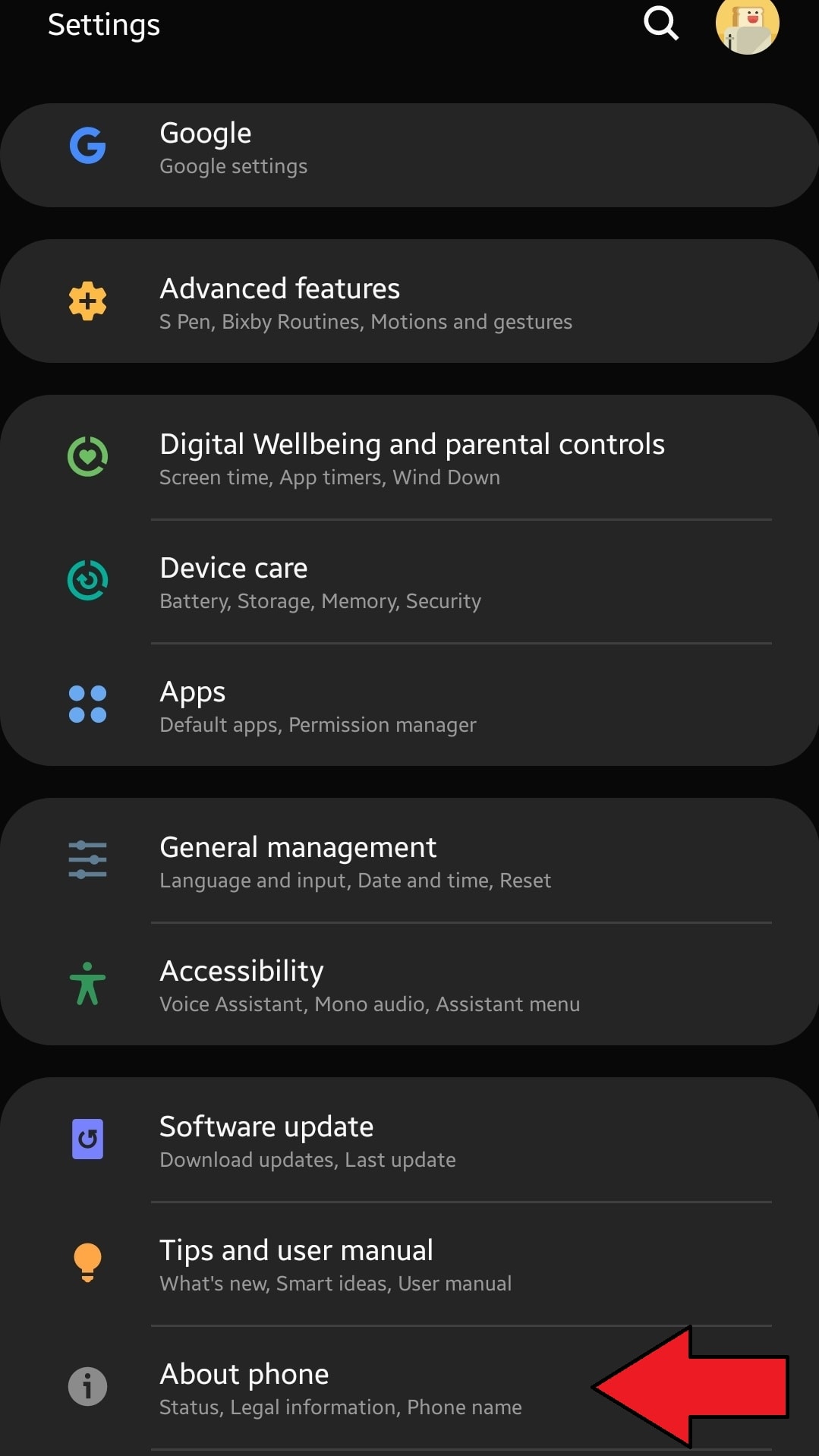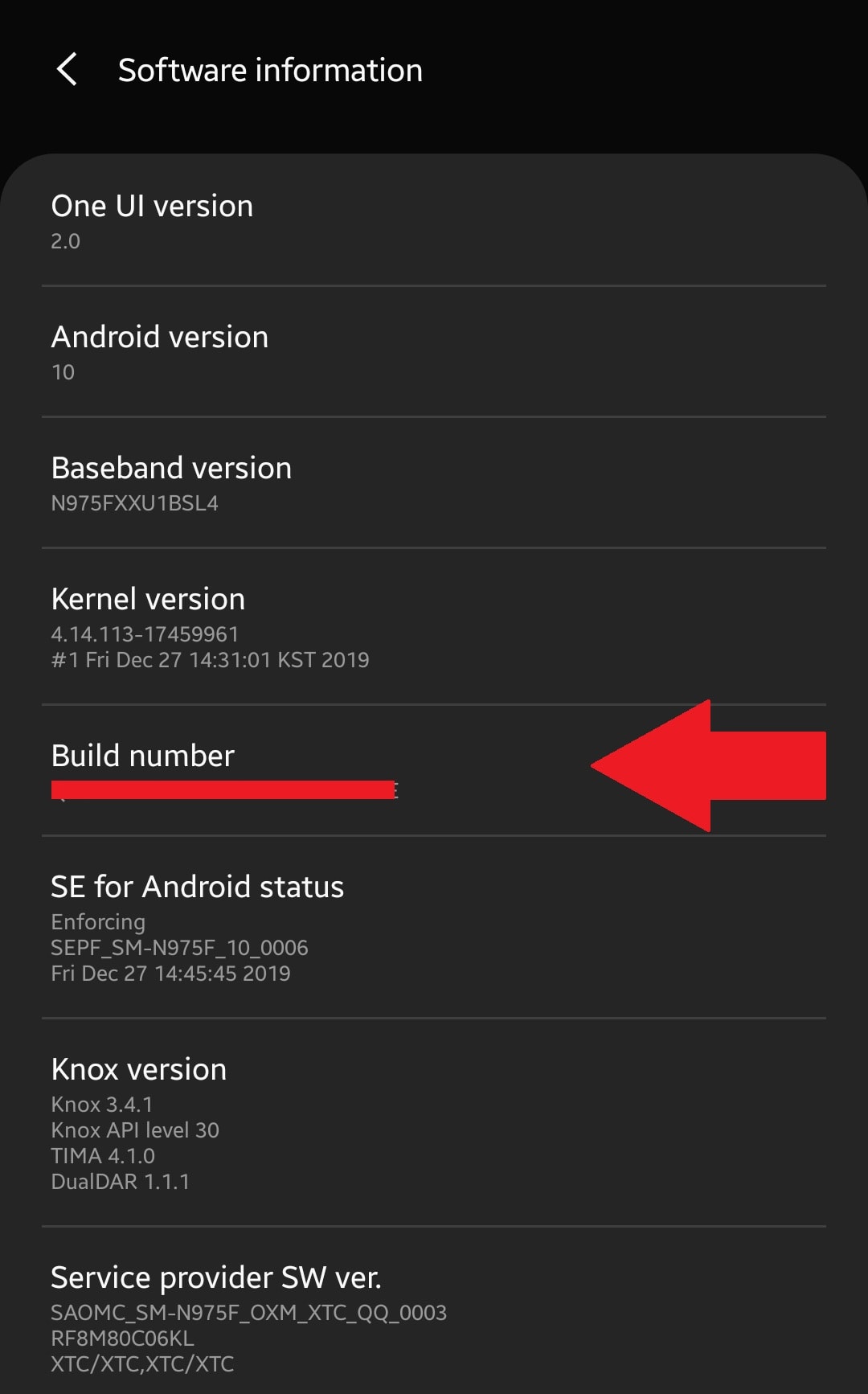Nếu bạn đã sử dụng Note10 một thời gian, bạn có thể đã nghe về các thuật ngữ như Tùy chọn nhà phát triển hoặc Chế độ gỡ lỗi USB và thậm chí bạn có thể tự hỏi làm thế nào để kích hoạt chúng. Mặc dù nghe có vẻ kỹ thuật và phức tạp, nhưng chúng thực sự chỉ là những lựa chọn đơn giản cho các kỹ thuật viên và nhà phát triển ứng dụng để thực hiện thủ công của họ.
Theo mặc định, cả hai tùy chọn này đều bị vô hiệu hóa vì người dùng Android trung bình thường không cần chúng khác. Tuy nhiên, cho mục đích giáo dục, bạn luôn có thể cố gắng kích hoạt chúng.
Chế độ gỡ lỗi USB cho phép bạn kết nối điện thoại với máy tính để phát triển ứng dụng hoặc thực hiện bước khắc phục sự cố. Như tên cho thấy, cáp mà bạn sẽ sử dụng cho kết nối này là cáp USB.
Bật chế độ gỡ lỗi USB
Kích hoạt chế độ gỡ lỗi USB rất dễ dàng. Làm theo các bước dưới đây.
- Mở thông tin phần mềm.
Để truy cập Thông tin phần mềm, bạn phải mở Cài đặt ứng dụng, cuộn xuống và nhấn Về điện thoại.

- Kích hoạt chế độ nhà phát triển.
Dưới Thông tin phần mềm, tìm thấy Xây dựng số và nhấn vào nó vài lần (ít nhất là 7 lần). Nếu thành công, một thông báo bật lên sẽ nói Cho phép chế độ gỡ lỗi USB. Điều này sẽ kích hoạt Tùy chọn nhà phát triển mà bạn có thể truy cập thông qua Cài đặt.

- Kích hoạt chế độ gỡ lỗi USB.
Khi bạn đã bật Chế độ nhà phát triển, bạn có thể nhấn Trở lại nút để quay lại menu Cài đặt chính. Cuộn xuống phía dưới và nhấn Tùy chọn nhà phát triển. Sau đó, bật Tùy chọn nhà phát triển và tìm Tìm kiếm và phát hiện lỗi thông qua USB để kích hoạt nó. Nhấn đồng ý xác nhận.

Về cơ bản, đó là cách bạn kích hoạt Gỡ lỗi USB trên Note10! Bây giờ bạn có thể bắt đầu tận hưởng những lợi thế của tính năng Gỡ lỗi USB. Hãy nhớ rằng Gỡ lỗi USB sẽ mở quyền truy cập vào nội dung ở cấp hệ thống của thiết bị. Đây là một giải phóng mặt bằng cần thiết bởi các kỹ thuật viên hoặc nhà phát triển ứng dụng. Nếu bạn không có doanh nghiệp điều chỉnh phần mềm điện thoại hoặc phát triển ứng dụng, chúng tôi khuyên bạn nên tắt USB Debugging mọi lúc.
Đôi khi, một số tình huống có thể yêu cầu một bước khắc phục sự cố có thể yêu cầu bạn chạy các lệnh đầu cuối với ADB, như khi sửa điện thoại cục gạch. Đảm bảo rằng bạn biết những gì bạn đang làm khi xử lý các tính năng nâng cao như vậy để tránh gây ra sự cố cho thiết bị của bạn.
Cách đọc được đề nghị:
Nhận trợ giúp từ chúng tôi
Có vấn đề với điện thoại của bạn? Hãy liên hệ với chúng tôi bằng cách sử dụng này hình thức. Vâng cố gắng giúp đỡ. Chúng tôi cũng tạo video cho những người muốn làm theo hướng dẫn trực quan. Thăm của chúng tôi Trang Youtube để xử lý sự cố.